
Mens i iOS den eneste måde at installere applikationer, hvis oprindelse ikke kommer fra App Store, er gennem Apples Xcode, kan vi i Android og Windows installere applikationer uanset deres oprindelse, selvom du tidligere skal aktiver udviklertilstand hvis vi ikke vil løbe ind i systembegrænsning.
Udviklertilstand giver dig mulighed for at installere enhver applikation på Windows 10, ligesom på Android, applikationer, der ikke er signeret og godkendt af både Microsoft og Google. I det tilfælde, der berører os, Windows 10, så viser vi dig Hvordan kan vi aktivere udviklertilstand i Windows 10.
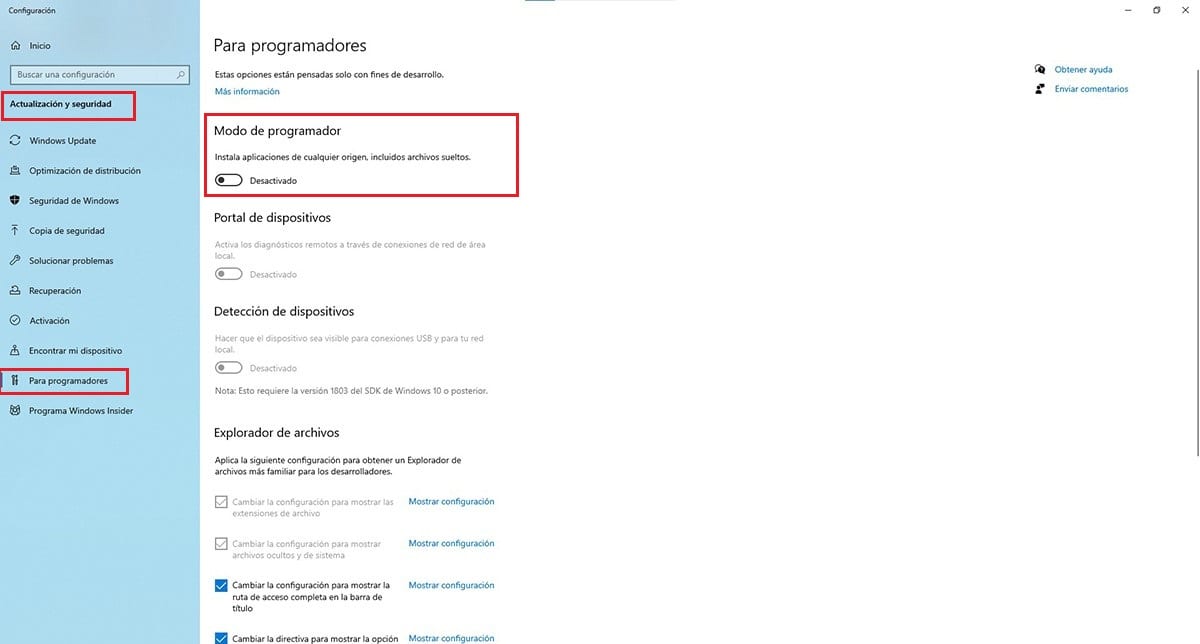
Hvis vi ikke aktiverer programmørtilstand, hvis vi forsøger at installere et program, der kan udgøre en risiko for computeren, vil Windows 10-beskyttelsen forhindre det ud over at slette programmet direkte. Men hvis vi aktiverer det, kommer vi til at omgå sikkerhedsbeskyttelsen i Windows 10, så det skal tages i betragtning, når det deaktiveres.
Aktiver udviklertilstand i Windows 10
- Først skal vi få adgang til Windows-konfigurationsindstillingerne. Den hurtigste og enkleste måde at bruge Windows-tastaturgenvej + i. En anden måde er ved at klikke på Start-knappen og klikke på tandhjulet / gearet.
- Lad os derefter polere på Opdatering og sikkerhed.
- Klik på i menuen Opdatering og sikkerhed i venstre kolonne For programmører.
- Nu går vi til kolonnen til højre og aktiverer kontakten inde i sektionen programmeringstilstand.
Vi skal tage hensyn til at deaktivere denne udviklertilstand, når den proces, der har tvunget os til at deaktivere den, er afsluttet, hvis vi ikke ønsker, at vores computer skal være i fare for mulige trusler, der kan nå vores computer, uden at vi er klar over det, Vi skal aktivere den igen.